各种主流浏览器的调试(最终稿)
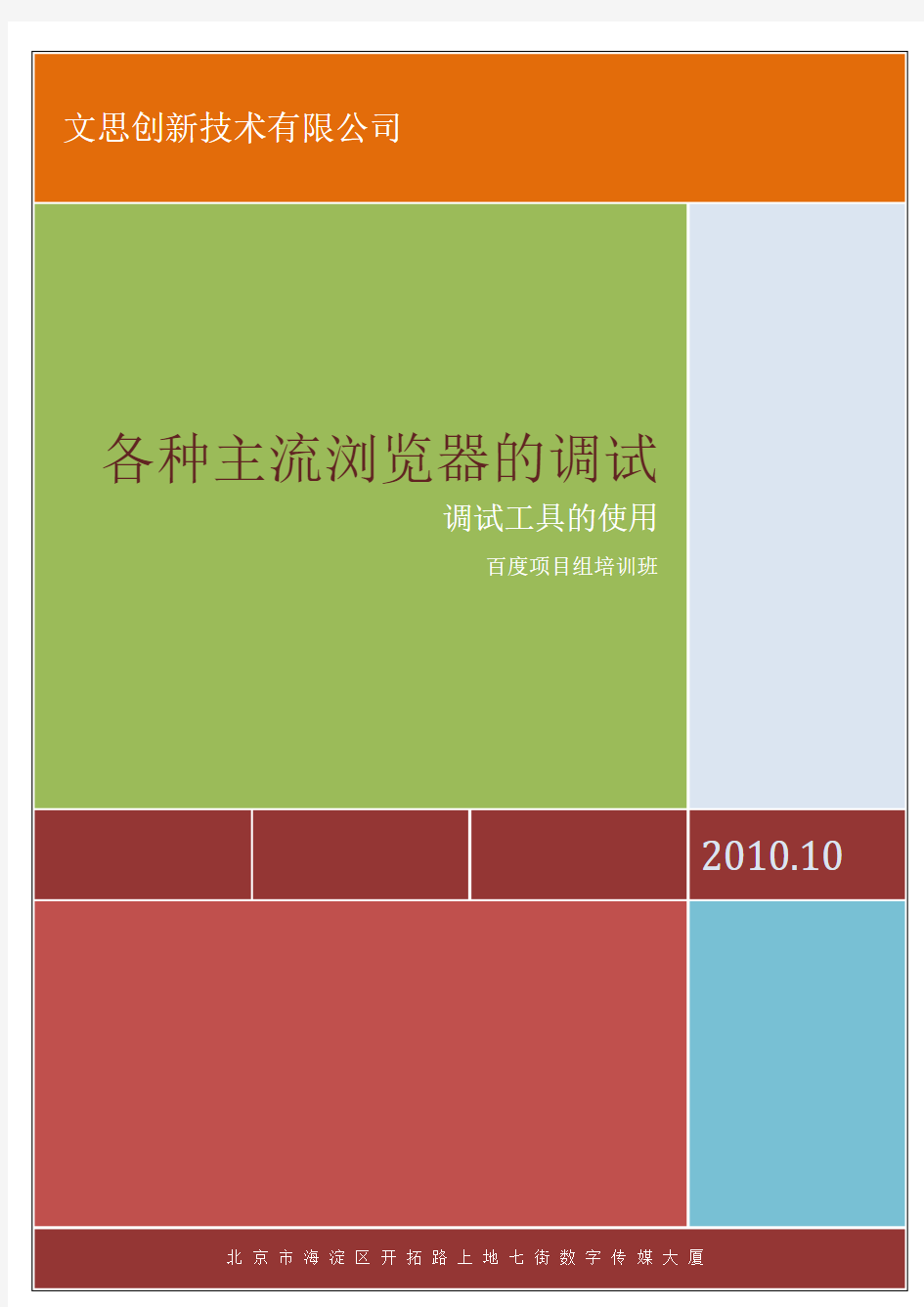
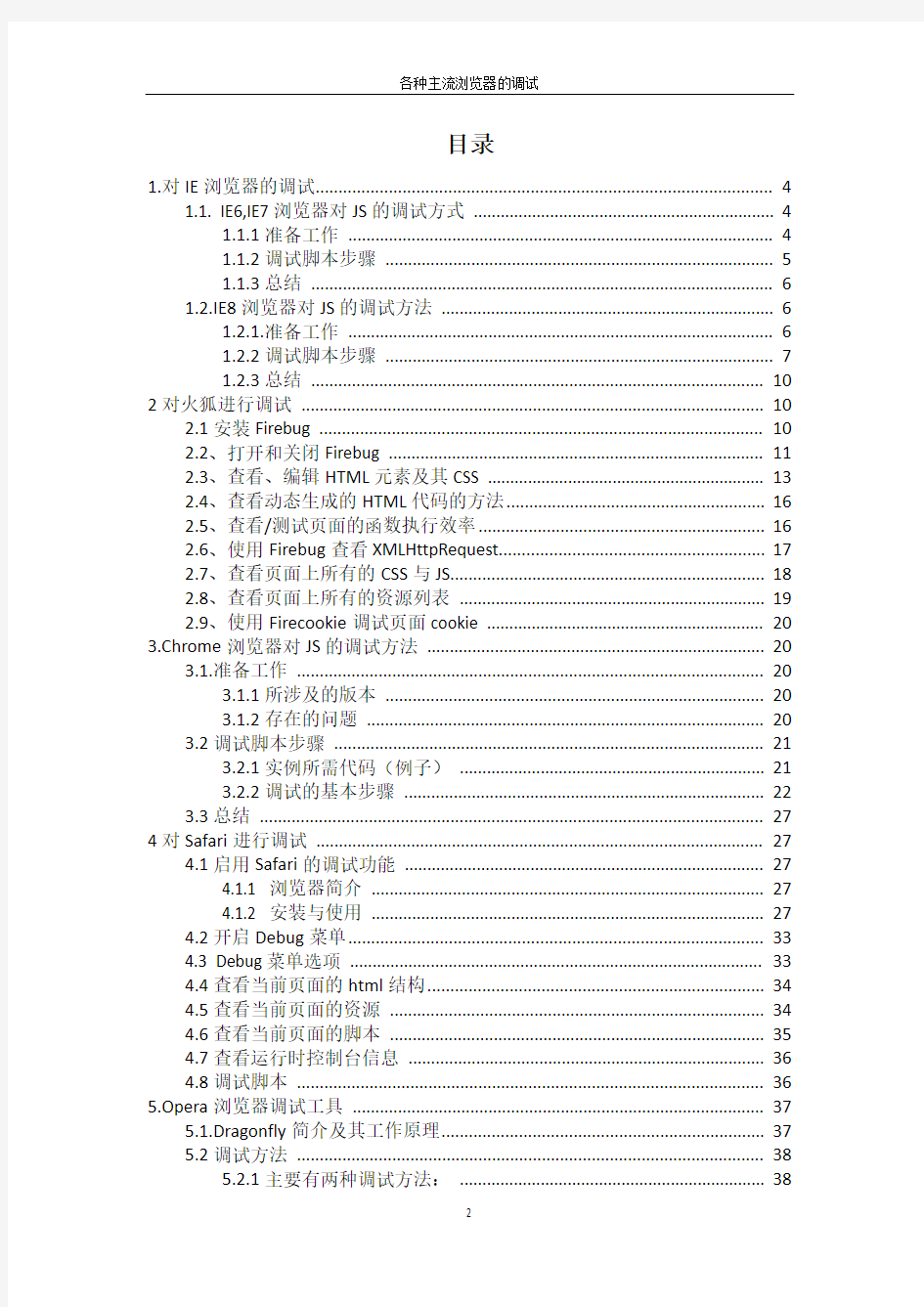
目录
1.对IE浏览器的调试 (4)
1.1. IE6,IE7浏览器对JS的调试方式 (4)
1.1.1准备工作 (4)
1.1.2调试脚本步骤 (5)
1.1.3总结 (6)
1.2.IE8浏览器对JS的调试方法 (6)
1.2.1.准备工作 (6)
1.2.2调试脚本步骤 (7)
1.2.3总结 (10)
2对火狐进行调试 (10)
2.1安装Firebug (10)
2.2、打开和关闭Firebug (11)
2.3、查看、编辑HTML元素及其CSS (13)
2.4、查看动态生成的HTML代码的方法 (16)
2.5、查看/测试页面的函数执行效率 (16)
2.6、使用Firebug查看XMLHttpRequest (17)
2.7、查看页面上所有的CSS与JS (18)
2.8、查看页面上所有的资源列表 (19)
2.9、使用Firecookie调试页面cookie (20)
3.Chrome浏览器对JS的调试方法 (20)
3.1.准备工作 (20)
3.1.1所涉及的版本 (20)
3.1.2存在的问题 (20)
3.2调试脚本步骤 (21)
3.2.1实例所需代码(例子) (21)
3.2.2调试的基本步骤 (22)
3.3总结 (27)
4对Safari进行调试 (27)
4.1启用Safari的调试功能 (27)
4.1.1 浏览器简介 (27)
4.1.2 安装与使用 (27)
4.2开启Debug菜单 (33)
4.3 Debug菜单选项 (33)
4.4查看当前页面的html结构 (34)
4.5查看当前页面的资源 (34)
4.6查看当前页面的脚本 (35)
4.7查看运行时控制台信息 (36)
4.8调试脚本 (36)
5.Opera浏览器调试工具 (37)
5.1.Dragonfly简介及其工作原理 (37)
5.2调试方法 (38)
5.2.1主要有两种调试方法: (38)
5.2.2如何得到Dragonfly ? (41)
5.2.3如何启动Dragonfly (42)
5.2.4用户界面概述 (44)
5.3基本操作 (45)
5.3.1脚本标签 (46)
5.3.2调用栈面板 (49)
5.3.3线程日志面板 (50)
5.3.4检查面板 (50)
5.3.5命令行 (51)
5.3.6DOM 标签 (52)
5.3.7 网页样式表标签 (54)
5.3.8样式标签 (55)
5.3.9 DOM 属性标签 (57)
5.3.10 布局标签 (59)
5.3.11 错误控制台标签 (59)
1.对IE浏览器的调试
1.1. IE6,IE7浏览器对JS的调试方式
1.1.1准备工作
1.1.1.1下载install-companionjs-v0.5.3
首先下载install-companionjs-v0.5.3.rar,然后按照默认路径安装。1.1.1.2 安装
双击install-companionjs-v0.5.3.exe安装
1.1.1.3取消“禁止脚本提示”
然后打开ie6或IE7浏览器选择工具->Internet选项- >高级->浏览,把禁止脚本调试的两个选项的对号勾掉。
1.1.2调试脚本步骤
第一步:打开你要调试的页面,查看->脚本调试程序->打开,会在浏览器左上角出现以下的情况。
第二步:点击红色的error的图片就会在浏览器下面出现调试信息,在左边会出现代码。右面会出现代码的错误信息。点击右边的错误,左边就会显示相应的错误代码。
1.1.3总结
IE6,IE7调试javascript感觉不是太好用,IE8自带的调试工具比这个好用多了
1.2.IE8浏览器对JS的调试方法
1.2.1.准备工作
1.2.1.1取消“禁止脚步调试”
点击菜单栏工具->Internet选项->高级->设置->浏览。把“禁用脚本调试(Internet Explorer)”和“禁用脚本调试(其他)”的对号取消掉。
1.2.1.2 打开调试工具
单击菜单栏工具->开发人员工具,便可打开如下工具或按F12快捷键也可
1.2.2调试脚本步骤
第一步:设置断点
点击工具栏上的“脚本”,选择需要调试的文件。在文件右侧单击鼠标便可设置断点如图:
单击所在行则此行前端就会有断点,设置断点后,当程序运行到断点时便会暂停运行
第二步:启动调试
点击“启动调试”按钮,开始启动调试。返回IE8页面,触发javascript事件如单击按钮,程序运行到断点后暂停如图:
第三步:逐语句调试
单击工具栏上的逐语句调试或按F11快捷键进行逐语句调试如图:
第四步:逐过程调试
单击工具栏上的逐过程调试按钮或按F10快捷键进行逐过程调试
第五步:跳出调试
单击工具栏上的跳出调试按钮或按shift+F11快捷键跳出调试
第六步:停止调试
单击停止调试按钮或按shift+F5快捷键停止调试
第七步:控制台
调试中程序出错可单击后侧工具栏控制台按钮
第八步:局部变量
在调试过程中,单击右侧工具栏局部变量按钮可看到程序中的局部变量,名称-值-类型如图:
第九步:监视
单击右侧工具栏的监视按钮在单击“单击以添加”输入要坚持的变量,对象回车便可监测到其的值、类型如图:
1.2.3总结
IE8自带的此调试工具已经足够强大,可以满足我们平时对javascript的调试需求,其简单易用,比IE6,IE7调试javascript的插件好上手。其次,此调试工具对HTML,CSS等也都有调试,大家不妨亲手试试。
2对火狐进行调试
2.1安装Firebug
Firebug在Firefox浏览器中运行。另外有一个Firebug lite版本,可以通过javascript调用,包含在页面中,从而在其他非Firefox浏览器中使用。
安装Firebug,请访问Firebug 下载页面。点击该页面右边栏中部巨大的橙黄色按钮即可。你也可以在Mozilla的FireFoxAdd-ons站点下载它。安装后
只要重新启动FireFox,就可以使用了。
如果你已经安装过了,那么请检查是否更新到了最新版本。打开Firefox的“Tools”菜单,选择“Add-ons”命令,然后在弹出窗口中点击左下角的“Find Updates”按钮。
2.2、打开和关闭Firebug
在Firebug网站上,可以找到它的快捷键设置。最常使用以下三种方法:* 打开Firebug:按F12,或者点击浏览器状态栏右边的绿色标志。
* 关闭Firebug:按F12,或者点击浏览器状态栏右边的绿色标志,或者点击Firebug窗口右上角的红色关闭标志。
* 在单独窗口中打开Firebug:点击firebug窗口右上角的红色箭头标识,或者使用Ctrl+F12/?+F12按钮。
Firebug的相关设置:
* 固定Firebug在新窗口打开:先打开firebug,点击左上角的bug标志,选择options菜单中的“Always Open in New Window”设置。
* 增加/缩小字体大小:先打开firebug,点击左上角的bug标志,选择“Text Size”命令。每次字体变化的幅度非常小,你可能需要使用多次。
* 限制只对某些站点使用Firebug:先右击浏览器状态上的green check mark标志,选择“disable Firebug”命令。然后,再右击这个已经变灰的标志,选择“Allowed Sites...”命令,增加允许Firebug生效的域名。
2.3、查看、编辑HTML元素及其CSS
安装好Firebug之后,你可以通过点击浏览器右下方的小虫子打开Firebug,如图:
或者直接按F12,如果要以窗口形式打开的话,就按下CTRL+F12
打开Firebug之后,点击“查看”,然后选择页面上任何需要编辑的地方,Firebug 会将其选中,并且在HTML结构中将其高亮,如图:
之后你可以对该元素的HTML结构、属性进行任意的编辑,修改后的效果都会实时的展现在页面当中。
同时在Firebug的右侧是该元素对应的CSS样式,如下图:
图中的样式,显示了该元素被重新定义的样式继承关系,比如“继承自
body.CurHome”的“text-align”属性被“继承自div.shell”的“text-align”覆盖,原先的属性就会以中横线的形式表示出来。如果要查看所有的属性,请勾选图中标“1”的选项。
单击“2”可以禁用/打开某条CSS属性;单击任意一个属性或者属性值可以进行CSS的编辑,如“3”;双击“4”则可以新建一条CSS属性。现在我们点击下“5”来看看CSS布局面板:
上面这幅图展现的是一个HTML结构的标准盒模型,通过点击相应的数值可以修改该值,同时在浏览器窗口中显示出对应的效果来。
2.4、查看动态生成的HTML代码的方法
通过“查看源代码”的方法,无法看到由JS动态生成的HTML结构,这里我们可以通过Firebug来查看,如下图,选中“body”节点,按下“编辑”,即可输出页面上源文件的代码以及动态生成的代码。
还有另外一种简单的方法,选中你要查看的页面元素,然后在右键菜单中选择“查看选中部分源代码”
2.5、查看/测试页面的函数执行效率
查看页面上所有函数执行效率可以很容易的找到运行最慢的函数,从而帮助WD 有针对性的进行页面的JS优化。如图,为需要调试的页面“启用控制台”:
点击“概况”开始收集,再次点击即可停止,然后进行查看。
在firebug控制台的最底下是一排命令行,在这里你可以输入任意JS语句,按下回车键即可执行:
使用console,还可以测试一段代码或者函数的执行时间,点击命令行最右侧的红色按钮切换到命令行多行模式:
2.6、使用Firebug查看XMLHttpRequest
使用Firebug查看XMLHttpRequest,对于调试AJAX是很有帮助的。如图:
为需要调试的站点开启“网络”监控功能,其实该功能可以查看页面上所有类型的post和get请求,并且还会显示出请求消耗的时间。对于XMLHttpRequest会有详细的参数与返回值。
2.7、查看页面上所有的CSS与JS
在页面调试中我们发现,对于外部引用的CSS与JS很难进行调试,使用基于Firebug的Yslow扩展即可解决该问题。首先在Yslow的主页上下载一个最新的版本装上:https://www.360docs.net/doc/ff1499678.html,/yslow/
在Firebug小虫子的右边就是Yslow,后面的数值是当前页面完全加载所消耗的时间,点击Yslow即可打开(或者通过Firebug的Yslow面板,运行“Performance”进行页面分析)。
如上图,选择“All JS”后,当前页面的所有内部JS和外部JS都会被显示在一个新开的页面中,这样查看页面上所有的JS源代码就变得方便多了。
2.8、查看页面上所有的资源列表
其实前面第四点介绍到的“网络”功能就可以查看所有资源列表,而且可以通过查看状态来进行对应的优化(例如排查404元素)。这里可以通过Yslow的components功能看到到包括类型与详细路径的资源列表:
鼠标hover可以看到对应的缩略图,点击则可在新窗口中打开。更多Yslow功能请查看其主页。
2.9、使用Firecookie调试页面cookie
Firecookie是基于Firebug的cookie调试工具,先到作者的主页上了解下详细信息,再下载一个安装上。
https://www.360docs.net/doc/ff1499678.html,/blog/firecookie/
安装好之后,Firebug中会多出一个“cookie”面板,你可以为需要调试的页面添加、删除、修改cookie信息。
3.Chrome浏览器对JS的调试方法
3.1.准备工作
3.1.1所涉及的版本
本文档所说都是基于chrome 7版本的,下载及安装问题我相信大家应该都没有什么问题。
3.1.2存在的问题
我发现调试功能中有个小bug(作者发现的),尤其是在打开调试窗口时打开控制窗口,我的chrome浏览器会像变魔术一样从屏幕上消失(在下面的调试过程中没有遇到这样的问题,可能是作者用的β版的)。接下来的步骤将不再
手机APP测试报告模板
手机APP测试总结报告
目录 1.测试概述 (1) 1.1. 编写目的 (1) 1.2. 测试范围 (1) 2. 测试计划执行情况 (1) 2.1. 测试类型 (1) 2.2. 测试环境与配置 (3) 2.3. 测试人员 (3) 2.4. 测试问题总结 (3) 3. 测试总结 (4) 3.0.程序流程 图 (3) 3.1.测试用例执行结果 (4) 3.2. 安全测试 (6) 3.2.1. 软件权限 (7) 3.2.2. 安装与卸载安全性 (7) 3.2.2. 数据安全性 (8) 3.2.3. 通讯安全性 (9) 3.2.4. 人机接口安全性 (10) 3.3. 安装、卸载测试 (11) 3.3.1. 安装 (11)
3.3.2. 卸载 (11) 3.4. UI测试 (12) 3.4.1. 导航测试 (12) 3.4.2. 图形测试 (12) 3.4.3. 内容测试 (13) 3.5. 功能测试 (13) 3.5.1. 运行 (13) 3.5.2. 注册 (13) 3.5.3. 登录 (14) 3.5.4. 注销 (14) 3.5.5. 应用的前后台切换 (15) 3.5.6. 免登入 (15) 3.5.7. 数据更新 (16) 3.5.8. 离线浏览 (16) 3.5.9. APP更新 (17) 3.5.10. 时间测试 (17) 3.5.11. 性能测试 (17) 3.5.12. 交叉性事件测试 (17) 3.6. 兼容测试 (18) 3.7. 用户体验测试 (19) 4. 测试结果 (19) 软件缺
陷 (15)
1.测试概述 1.1.编写目的 本测试报告为招标手机APP的测试报告,目的在于总结测试阶段的测试情况以及分析测试结果,描述系统是否符合用户需求,是否已达到用户预期的功能目标,并对测试质量进行分析。 测试报告参考文档提供给用户、测试人员、开发人员、项目管理者、其他管理人员和需要阅读本报告的高层经理阅读。 1.2.测试范围 测试主要根据用户需求说明书和软件需求规格说明书以及相应的文档进行系统测试,包括功能测试、性能测试、安全性和访问控制测试、用户界面测试以及兼容性测试等,而单元测试和集成测试由开发人员来执行。 主要功能包括:用户登录、我的项目、推荐项目订阅、软件设置、我的收藏、消息中心,借阅同步等。 2.测试计划执行情况 2.1.测试类型
软件测试中的43个功能测试点
软件测试中的43个功能测试点软件测试 功能测试就是对产品的各功能进行php?name=%D1%E9%D6%A4">验证,根据功能测试用例,逐项测试,检查产品是否达到用户要求的功能。针对web系统的常用测试方法如下: 1. 页面链接检查:每一个链接是否都有对应的页面,并且页面之间切换正确。可以使用一些工具,如LinkBotPro、File-AIDCS、HTML Link Validater、Xenu等工具。LinkBotPro不支持中文,中文字符显示为乱码;HTML Link Validater只能测试以Html或者htm结尾的网页链接;Xenu无需安装,支持asp、do、jsp等结尾的网页,xenu测试链接包括内部链接和外部链接,在使用的时候应该注意,同时能够生成html格式的测试报告。如果系统用QTP进行自动化测试,也可以使用QTP的页面检查点检查链接。 2. 相关性检查:功能相关性:删除/增加一项会不会对其他项产生影响,如果产生影响,这些影响是否都正确,常见的情况是,增加某个数据记录以后,如果该数据记录某个字段内容较长,可能会在查询的时候让数据列表变形。 数据相关性:下来列表默认值检查,下来列表值检查,如果某个列表的数据项依赖于其他模块中的数据,同样需要检查,比如,某个数据如果被禁用了,可能在引用该数据项的列表中不可见。 3. 检查按钮的功能是否正确:如新建、编辑、删除、关闭、返回、保存、导入,上一页,下一页,页面跳转,重置等功能是否正确。常见的错误会出现在重置按钮上,表现为功能失效。 4. 字符串长度检查: 输入超出需求所说明的字符串长度的内容, 看系统是否检查字符串长度。还要检查需求规定的字符串长度是否是正确的,有时候会出现,需求规定的字符串长度太短而无法输入业务数据。 5. 字符类型检查: 在应该输入指定类型的内容的地方输入其他类型的内容(如在应该输入整型的地方输入其他字符类型),看系统是否检查字符类型。 6. 标点符号检查: 输入内容包括各种标点符号,特别是空格,各种引号,回车键。看系统处理是否正确。常见的错误是系统对空格的处理,可能添加的时候,将空格当作一个字符,而在查询的时候空格被屏蔽,导致无法查询到添加的内容。 7.特殊字符检查:输入特殊符号,如@、#、$、%、!等,看系统处理是否正确。常见的错误是出现在% ‘" 这几个特殊字符 8. 中文字符处理: 在可以输入中、英文的系统输入中文,看会否出现乱码或出错。 9. 检查信息的完整性: 在查看信息和更新信息时,查看所填写的信息是不是全部更新,更新信息和添加信息是否一致。要注意检查的时候每个字段都应该检查,有时候,会出现部分字段更新了而个别字段没有更新的情况。
火狐浏览器打不开网页解决方法
火狐浏览器打不开网页解决方法 导读:我根据大家的需要整理了一份关于《火狐浏览器打不开网页解决方法》的内容,具体内容:火狐浏览器受到不少用户好评。由于火狐浏览器开放了源代码,因此还有一些第三方编译版供使用。不过很多用户在使用火狐浏览器的时候会遇上打不开网页,那这时候该怎么处理呢。下面,我就为大家介绍下... 火狐浏览器受到不少用户好评。由于火狐浏览器开放了源代码,因此还有一些第三方编译版供使用。不过很多用户在使用火狐浏览器的时候会遇上打不开网页,那这时候该怎么处理呢。下面,我就为大家介绍下火狐浏览器打不开网页处理方法。 方法步骤 1、在地址栏输入"about:config",按下回车进入设置菜单。 about:config 简介:about:config 命令是火狐浏览器等Mozilla系列浏览器的高级设置的打开命令,其中about:是协议名,代表about协议。 2、找到"https://www.360docs.net/doc/ff1499678.html,eragent.override",如果没有这一项,则点右键"新建"-》"字符串",输入这个字符串。 3、将其值设为IE的UserAgent,如: Mozilla/4.0 (compatible; MSIE 8.0; Windows NT 6.1; Trident/4.0)。 补充:浏览器常见问题分析 1.IE浏览器首次开机响应速度慢,需要数秒。搞定办法:IE下选择工
具-internet选项-连接-局域网设置-取消自动检测。 2. IE9图片显示不正常或干脆不显示,尤其是QQ空间搞定办法:工具-internet选项-高级-加速图形-运用软件而非GPU 选择。 3. 打开网页显示【Internet Explorer 已不再尝试还原此网站。该网站看上去仍有问题。您可以执行以下操作:转到首页】搞定方案:工具 -internet选项-高级中关闭【启用崩溃自动恢复】重新启动ie后即开。 4. 下载完所需安全控件也无法运用各种网银,付款时识别不出u盾搞定方案:据提示下载银行安全控件并安装。插上u盾,拿建行为例:在开始菜单里-所有程序-中国建设银行E路护航网银安全组件-网银盾管理工具打开后点击你的u盾并注册。然后重新启动浏览器(一定要完全退出再进) 进入付款网页上方会显示是否允许加载项,选择在所有站点允许。这时候可能还需要再次重新启动浏览器进入付款页面这时候你期待的u 盾密码输入框会出现。这样就ok了 5. 打开网页一直刷新-失败-刷新,无限循环搞定办法:工具-internet 选项-高级-禁用脚本调试。 6. IE 习惯性停止工作或崩溃。搞定办法:工具-管理加载项,一一禁用排除以找到某个插件的问题。由于情况多种多样,有些时候找不到具体原因,我们可以通过重置来搞定工具-internet选项-高级。 相关阅读:浏览器实用技巧 现在打开了台式电脑桌面上的360安全浏览器的主页。点击360安全浏览器顶部菜单,可以看到一个剪刀形状的功能扩展的三角形的下拉菜单, 在下拉菜单中显示有截屏的快捷按钮,还有隐藏浏览器窗口截屏和将网页
手机App测试策略和流程
手机App测试策略和流程目录
1.引言 本文档是长春吉大正元信息技术股份有限公司东北公司手机APP测试的工作指导原则,它为手机APP测试过程中涉及到的测试方法、测试类型等制定标准做出明确的诠释和说明。 测试部门相关人员以此文档作为测试工作的依据和行为准则。 编写目的 本规范规定了东北公司手机APP测试过程中的活动和步骤。为公司测试(活动、产品)的实施和过程情况的各项检查提供依据;为度量被测试产品质量提供验证指标和验证方法。 适用范围 适用于长春吉大正元信息技术股份有限公司东北分公司测试部。 适用于:手机APP项目和产品的系统测试 针对手机APP的验证测试(外包项目)不在此范围之内,如需确保重点项目的手机APP质量度量和评价,需领导特殊审核。 2.测试过程描述 验证测试先决条件 对当前项目测试优先级进行划分: 产品大于项目优先级; 自主项目大于外包项目优先级; 重大项目(领导特批)大于客户化项目; 提前申请优先级大于变更申请优先级。(例如:监狱项目提前申请预留或者安排 测试员提前介入) 对当前测试版本质量进行评级:对于不符合测试准入原则的版本予以驳回。 验证测试三天后对提交版本进行质量预评估和评级:对第一轮发现较严重的问题进行列 举,对版本的整体情况进行评估。(详见BUG清单)对于不能度量质量的项目予以驳回 自测试。(例如:监狱移动OA项目)。 外埠公司提交测试前。应附上测试报告(功能测试报告、兼容性测试报告、性能测试报 告以及app可用性能标准结果);?公司内部提交测试前,需附上缺陷记录和修改状态表。 上述有一项不能满足或不能按时提交予以测试驳回。 总结提交测试版本的内部测试情况(测试BUG列表)。对遗留问题必须列出并记录解决 方案。对性能和稳定性指标要予以详细描述。 测试周期 测试周期可按项目的开发周期来确定测试时间,一般客户化项目手机APP测试时间为三周(即15个工作日),根据项目情况以及版本质量标准可适当缩短或延长测试时间。正式测试前先向测试部经理确认项目排期。 需提供资源 测试任务开始前,检查各项测试资源是否提交,有两项没有提交予以测试驳回。 --产品功能需求文档; --产品原型图; --产品效果图; --用户使用手册; --测试设备确认表(例如:;;及以上;Symbian v3/v5/Nokia Belle等); 轮次报告及产品上线报告
MozillaFirefox火狐浏览器使用方法与技巧大全
点击下面快速链接内容选项: 关于Mozilla Firefox 分页浏览 调整文字大小 同时将多标签加为书签 从搜索框彻底删除搜索引擎 一键访问最喜爱的网页 加快加载速度 用于Firefox的谷歌工具栏 快捷键 清除缓存 更改语言 Firefox的用户配置文件的问题 导入其他浏览器设置 更新Firefox浏览器 关于Mozilla Firefox Mozilla Firefox浏览器以其稳定性、可靠性和创新性的特点已经获得好评如潮。 ?弹出式窗口拦截器- Firefox包括一个综合的弹出式窗口拦截器,让用户而不是网站来决定何时应该弹出新的窗口。Mozilla会继续设置标准,帮助用户避免烦人的弹出式窗口。 ?在线欺诈保护- Firefox的帮助用户保护自己免受在线欺诈,如“钓鱼” (企图诱骗用户泄露他们的密码)和“欺骗”(把网站伪装成流行的、 受信任的站点)明确涉及到用户显示真实身份安全性的网站。 ?更快、更方便、更容易搜索- Firefox将领先的搜索服务融合到工具栏中,其中包括谷歌搜索,雅虎, eBay ,亚马逊, https://www.360docs.net/doc/ff1499678.html, 等等。新的Firefox起始页还提供了Firefox的信息、资源和应用技巧,再加上一 个综合的谷歌搜索框。
?更有效率的浏览- Firefox的创新使许多需要多标签浏览的网页加载在同一窗口,提高网页浏览的速度。 Firefox也推出在线书签,使用户能够 很方便地就能知道最新新闻和博客的头条新闻。 ?可以用数百个附加组件来扩展火狐的功能 -到今天为止已经有100多个扩展可用于Firefox,包括https://www.360docs.net/doc/ff1499678.html, ,谷歌,和Yahoo !另外你也可以 使用工具栏,使Firefox变得可自定义的和更方便使用。 ?迁移变得更加容易-用Firefox可以很容易地从Internet Explorer和其他浏览器。导入您现有的书签,密码, Cookie 和其他数据。 免费下载Mozilla firefox安装版: https://www.360docs.net/doc/ff1499678.html, 另外如果你想要下载firefox绿色便携版,以方便放在U盘或才其它移动硬盘,防止重装系统造成数据丢失的话,请点击下载:MOZILLA FIREFOX浏览器,便携版,真正可以在U盘里运行的火狐浏览器 [ Top ] 分页浏览 在Mozilla firefox浏览器中,在同一个浏览器窗口中可以同时打开好几个窗口,而不是打开另一个全新的窗口。方法如下: ?选择文件 > > 新建标签或者: ?右键点击任何一个标签,并选择新标签 使用键盘快捷键: ?CTRL +T [ Top ] 调整文字大小 启动Mozilla并选择“查看” > 文字大小。选择增加或减少文字直到你想要的大小字体显示出来。另外也可以采用以下方法来改变字体的大小。 1、使用键盘快捷键: ?按CTRL + (按住Control键和再连续按“ + ”键)增加文字大小。 ?按CTRL –(按住Control键和再连续按“–”键)减小文字大小。 2、使用鼠标方式: 同时按住Ctrl键,使用鼠标滚轮来调整文字大小。 ?向上滚动将减少文字大小。 ?向下滚动将增加文字大小。
手机软件测试经验总结
手机软件测试总结 沙晶晶 一个合格的手机软件测试工程师要掌握的东西是很多很多的。在我个人理解中,一个合格的高级手机软件测试工程师应该具有最基本的两点知识:软件测试理论知识和一定的开发技能。 1. 软件测试理论知识 这个不用多说,软件测试工程师必须要掌握的,软件测试如何融入整个开发的流程,什么时候介入,什么时候结束,如何搭建测试环境,如何设计测试用例(包括设计测试用例的方法,如:等价类划分,边界值法等),如何使用测试工具,还有测试领域专用的一些术语等等。 2. 开发技能 合格的高级软件测试工程师,编程技能不可缺少。在手机测试中,比如自动化测试,完全可以开发工具来实现自动化测试。所以掌握一门扎实的编程语言,C或者C++还是非常重要的,能够自己开发测试工具,也是一个高级手机软件测试工程师应该具备的素质。我认为我们不应该只是单纯的发现bug,而应该从更深层次的去探究这个bug 的原因,甚至可以定位bug。 另外从技能上讲,面向不同的技术方向,像操作系统、网络、通信等都要从专业上深入了解。这些是除去工作时间外必须去加强充电的部分。有这些做后盾,做起事来也会事半功倍。 另外手机测试中应该注意的问题 首先是正确性测试,正确性测试又可称为功能性测试,我们首先就是要测试所有功能是否都已实现、正确、是否满足需求规格说明。 正确性测试还要考虑到用户界面,软件产品始终是关注软件使用者——客户的体验,手机屏幕小,界面有限,所以手机软件的用户界面更需有一定的规范和标准:正确性、一致性、直观性、实用性、灵活性、舒适性便是最基本的标准。 正确性一般比较明显,比较容易发现,例如某个窗口没有被完全显示,文字没有对齐,文字拼写错误,密码输入时没有以*的形式自动屏蔽等。 一致性包括软件自身的一致性以及手机操作系统或与其它软件的一致性,具体表现在使用的术语,字体是否一致,界面的各参数风格是否前后一致等。特别也要注意中英
软件测试中常见的功能测试检查点
软件测试中常见的功能测试检查点 Functional testing (功能测试),也称为behavioral testing(行为测试),根据产品特征、操作描述和用户方案,测试一个产品的特性和可操作行为以确定它们满足设计需求。本地化软件的功能测试,用于验证应用程序或网站对目标用户能正确工作。使用适当的平台、浏览器和测试脚本,以保证目标用户的体验将足够好,就像应用程序是专门为该市场开发的一样。功能测试也叫黑盒子测试或数据驱动测试,只需考虑各个功能,不需要考虑整个软件的内部结构及代码.一般从软件产品的界面、架构出发,按照需求编写出来的测试用例,输入数据在预期结果和实际结果之间进行评测,进而提出更加使产品达到用户使用的要求。 功能测试常见检查点如下: 1.页面链接检查:每一个链接是否都有对应的页面,并且页面之间切换正确。 2.相关性检查:删除/增加一项会不会对其他项产生影响,如果产生影响,这些影响是否都正确。 3.检查按钮的功能是否正确:如update、cancel、delete、save等功能是否正确。 4.字符串长度检查:输入超出需求所说明的字符串长度的内容,看系统是否检查字符串长度,会不会出错。 5.字符类型检查:在应该输入指定类型的内容的地方输入其他类型的内容(如在应该输入整型的地方输入其他字符类型),看系统是否检查字符类型,会否报错。 6.标点符号检查:输入内容包括各种标点符号,特别是空格、各种引号、回车键。看系统处理是否正确。 7.中文字符处理:在可以输入中文的系统输入中文,看会否出现乱码或出错。 8.检查带出信息的完整性:在查看信息和update信息时,查看所填写的信息是不是全部带出,带出信息和添加的是否一致。 9.信息重复:在一些需要命名,且名字应该唯一的信息输入重复的名字或ID,看系统有没有处理,会否报错,重名包括是否区分大小写,以及在输入内容的前后输入空格,系统是否作出正确处理。
主流浏览器评测报告
最近闲来无事,发现不知不觉自己电脑上安装的浏览器已经有好几个了,如此一来倒不如把现在几个流行的浏览器都下载下来一起比较比较,一来是看看自己最后会钟情于那个浏览器,二来也为今后大家装机选择浏览器的时候提供一下参考。 免责声明:以下观点均代表个人观点,本次测评由本人本着客观公正的态度进行,但毕竟不是专业评测机构,如与您的观点不符,请勿喷。文章如有雷同,你丫的抄袭。 首先有请本次参评的浏览器们来一起亮个像: IE 9版本号9.0.8112.16421 腾讯TT版本号4.8 QQ浏览器版本号6.0(8082) 搜狗高速浏览器版本号3.0.0.2944 360安全浏览器3版本号3.9.1.5 遨游3版本号3.1.5.1000 火狐版本号5.0.1 Chrome版本号13.0.782.112 Safari版本号5.1 测试用操作系统为windows 7 32bit,硬件配置为i5-430M处理器+4GB内存+HD5650显卡。网络环境为联通2M ADSL宽带。叙述完毕,开始…… 2010年是难忘的一年,在这一年里,各大厂商争相推出自己的浏览器来占领这原本就已经饱和的市场。曾经作为浏览器霸主的IE 6、7已经优势不在,因此在短短几年的时间里跟着操作系统飞速升级到现在的IE9。而原本就作为IE的竞争对手的遨游和火狐似乎也被新登场的晚辈们分去了一杯羹,神马360、搜狗、百度这些原本跟浏览器不沾边的厂商也开始涉足浏览器行业,一时间百家争鸣、却不知谁主沉浮。。。。。。。。。好吧,我承认我是在扯淡。下面开始正题,本次测试将从外观界面、菜单功能、易用程度、性能、内存占用率以及特色功能等几个方面来横向对比。 外观及总评: 在外观测试项里将对浏览器打开百度页面时整体的外观进行评价,包括对浏览器特效的分析。 IE 9、
手机软件测试报告(模板)资料
技术文件 技术文件名称:XXX手机软件测试报告技术文件编号: 版本: 共页 (包括封面) 拟制 审核 会签 标准化 批准
目录 1概述...................................................错误!未定义书签。 1.1 编写目的................................................................................. 错误!未定义书签。 1.2 术语和缩略语......................................................................... 错误!未定义书签。 1.2.1 术语、定义:................................................................. 错误!未定义书签。 1.2.2 缩略语:......................................................................... 错误!未定义书签。 1.3 参考文献................................................................................. 错误!未定义书签。2测试任务说明 .. (2) 2.1 测试活动类别 (2) 2.2 测试级别 (2) 2.3 版本变更情况......................................................................... 错误!未定义书签。 2.4 测试任务列表 (2) 3测试环境描述 (2) 3.1 测试环境描述 (2) 3.1.1 硬件环境描述 (2) 3.1.2 软件环境描述 (3) 3.2 测试环境比较 (3) 3.3 其它说明 (3) 4测试故障描述 (3) 4.1 ××××测试模块 (3) 4.2 ××××测试模块 (3) 5测试结果分析 (4) 5.1 ××××模块测试结果分析 (4) 5.2 ××××模块测试结果分析 (4) 5.3 总体测试结果分析 (4) <2.按实现结果统计:> (4) 6测试结论 (5) 7测试总结和评价 (5) 7.1 测试评估 (5) 7.2 测试总结和改进建议 (5) 8遗留问题报告 (5) 8.1 遗留问题统计 (5) 8.2 遗留问题详细列表 (6) 附录1:测试现场记录 (7)
测试用例检查点
测试用例检查点 上一篇/ 下一篇 2009-03-18 11:07:25 / 个人分类:测试人生 查看( 125 ) / 评论( 0 ) / 评分( 0 / 0 ) 一、环境配置测试 (1)网络连接是否正常 (2)网络流量负担是否过重 (3)软件测试平台是否可选 (4)如果(3),是否在不同的软件测试平台进行软件测试 (5)所选软件测试平台的版本(包括Service Pack)是否正确 (6)所选软件测试平台的参数设置是否正确 (7)所选软件测试平台上正在运行的其它程序是否会影响测试结果 (8)画面的分辨率和色彩设定是否正确 二、代码测试 A.静态测试 (1)同一程序内的代码书写是否为同一风格 (2)代码布局是否合理、美观 (3)程序中函数、子程序块分界是否明显 (4)注释是否符合既定格式 (5)注释是否正确反映代码的功能 (6)变量定义是否正确(长度、类型、存储类型) (7)是否引用了未初始化变量 (8)数组和字符串的下标是否为整数 (9)的数组和字符串的下标是否在范围内(不“越界”) (10)进行数组的检索及其它操作中,是否会出现“漏掉一个这种情况” (11)是否在应该使用常量的地方使用了变量(例:数组范围检查)(12)是否为变量赋予不同类型的值 (13)(12)的情况下,赋值是否符合数据类型的转换规则 (14)变量的命名是否相似 (15)是否存在声明过,但从未引用或者只引用过一次的变量 (16)在特定模块中所有的变量是否都显式声明过
(17)非(16)的情况下,是否可以理解为该变量具有更高的共享级别 (18)是否为引用的指针分配内存 (19)数据结构在函数和子程序中的引用是否明确定义了其结构 (20)计算中是否使用了不同数据类型的变量 (21)计算中是否使用了不同的数据类型相同但长度不同的变量 (22)赋值的目的变量是否小于赋值表达式的值 (23)数值计算是否会出现溢出(向上)的情况 (24)数值计算是否会出现溢出(向下)的情况 (25)除数是否可能为零 (26)某些计算是否会丢失计算精度 (27)变量的值是否超过有意义的值 (28)计算式的求值的顺序是否容易让人感到混乱 (29)比较是否正确 (30)是否存在分数和浮点数的比较 (31)如果(30),精度问题是否会影响比较 (32)每一个逻辑表达式是否都得到了正确表达 (33)逻辑表达式的操作数是否均为逻辑值 (34)程序中的Begin…End和Do…While等语句中,End是否对应 (35)程序、模块、子程序和循环是否能够终止 (36)是否存在永不执行的循环 (37)是否存在多循环一次或少循环一次的情况 (38)循环变量是否在循环内被错误地修改 (39)多分支选择中,索引变量是否能超过可能的分支数 (40)如果(39),该情况是否能够得到正确处理 (41)子程序接受的参数类型、大小、次序是否和调用模块相匹配 (42)全局变量定义和用法在各个模块中是否一致 (43)是否修改了只作为输入用的参数 (44)常量是否被做为形式参数进行传递 B 动态测试 (1)测试数据是否具有一定的代表性 (2)测试数据是否包含测试所用的各个等价类(边界条件、次边界条件、空白、无效)(3)是否可能从客户那边得到测试数据
网页兼容性测试
网页兼容性测试 Web兼容性测试主要是针对不同的操作系统平台,浏览器,以及分辨率进行的测试。由于用户浏览器的不同,往往都会使我们的网页发生页面样式错乱,图片无法显示等问题。因此我们就需要对Web网页进行兼容性测试。对于web应用,我们无法预计用户的客户端配置和运行环境。所以,做好兼容性测试是非常重要的。 1.1. 操作系统兼容性测试 常见的操作系统有Windows,Unix,Linux等,对于普通用户来讲,最常用的是Windows操作系统。Windows操作系统包括Windows XP,windows 2003,vista,Win2000/NT,Windows9x等等。 1.2. 浏览器兼容性测试 浏览器是Web系统中最核心的组成构件,来自不同厂家的浏览器对Javascript、ActiveX或不同的HTML规格有不同的支持,即使是同一厂家的浏览器,也存在不同的版本的问题。不同的浏览器对安全性和JAVA的设置也不一样。 使用不同的浏览器(Firefox IE7 IE6)访问同一个网站,或者页面的时候,在一种浏览器下显示正常,在另一种下就乱了。 不同的浏览器对CSS解释不同。 常见的浏览器兼容性问题,主要表现在如下两方面; 1)页面显示 页面显示的美观性是Web应用程序中重要需求,不同浏览器上呈现给用户的同一个Web页面可能显示的不一样。这些差异性主要表现在对于页面元素的位置、大小、外观。如果在某款浏览器上显示不美观,就会成为一个问题,需要修改。 2)功能问题 Web软件中的功能性问题主要是不同浏览器对脚本的执行不一致,功能性问题极大的限制了用户对Web界面元素的使用。这类问题通常很难被发现,比如某个按钮可能显示正确但实际它是无法使用的,这个则需要用户真正的去使用它才能被发现。 3)现有解决方法 由于软件尽可能多的支持不同类型浏览器,近年来越来越多的成为一个趋势,因此测试的工作量也越来越大。而更多的方法是通过手工进行测试,如何减少工作量,当然想到的还是自动化。 在业内目前通过自动化的方法减少手工测试工作量,主要的过程如下: 1)录制手工操作 将手工操作过程在一个浏览器上通过软件的方式记录下来。记录的主要是鼠标与键盘的动作,同时对每一个操作后的结果,设置一个预期结果。 2)检查测试结果 根据上个步骤录制的脚本,在其他浏览器上进行回放(自动化操作),并比对实际结果与预期结果,如果一样则测试通过,否则测试失败。 上述自动化的主要问题在于: 1)录制时需要设置预期结果,存在额外的工作量。 2)页面变化是WEB软件开发中经常发生的,比如变化了界面显示的文字,移动存放的位置,都可能导致录制的脚本需要进行修改,脚本的维护工作量会比较大。 3)对于操作的结果检查,由于各个浏览器对于界面的展现各不相同,(比如字体的显示各不相同),因此结果可能是多种的,就会很容易产生展现的结果也是美观的,但被误报成测试失败的现象。 1.3. 分辨率兼容性测试
手机软件测试中的MMI测试
手机软件测试中的MMI测试 摘要 当前我国的手机软件测试技术从总体上说属于刚刚起步的阶段,近几年正处于快速起步的过程,但是同发达国家的差距还是很大的,从而手机软件测试技术我国手机行业中面临着更加激烈的竞争和挑战。本文主要围绕手机MMI测试的各个方面来介绍手机测试技术,并从实际应用的角度出发,以手机智能终端和2G、3G业务规划为基础,系统地介绍了手机软件测试的各个方面,尤其是手机的MMI测试,是本文讨论的重中之重。文章中系统地介绍了MMI测试在整个手机软件测试中的地位和作用,并通过本人的实际项目来介绍手机MMI测试,以及在实际项目中的测试经验和手机测试技术。文章的侧重点则是手机MMI测试的测试用例的编写,并且举例介绍具体的测试用例的编写细节和常用方法,也包括具体测试故障(Bug)的提交等方法。 关键字人机界面;手机终端;测试用例;
The MMI Test In Mobile Test Technology Abstract C urrently, generally speaking, China’s Mobile p hone software testing techniques are just at the beginning stages. In recent years, it has enjoyed rapid growth. But compared with the developed countries, we still have a long way to go. Mobile phone industry is faced with fierce competitions and challenges. From the perspective of practical application, and with the intelligent terminals and 2G, 3G mobile phone business planning as the foundation, especially the MMI test. This passage will systematically introduce the testing technology around all aspects of MMI test. Together with My experience from actual project, it points out the status and role of MMI test in the process of Mobile phone software testing. The emphasis of the passage is the compile of the examples of the MMI test, and gives examples of writing details and common methods, including submission of the specific test failure (Bug) Keywords MMI;Mobile Station;Test Case
浏览器表标准符合性测试
浏览器表标准符合性测试实践 中国软件评测中心 1.现状分析 目前,浏览器市场60%以上的份额仍然被国外浏览器占据,随着国家相关部委对国产软件发展的大力支持,以及国内浏览器核心技术的日益发展,这种情况将逐渐好转。本文基于某“核高基”重大专项课题中对浏览器的测试要求,介绍了浏览器性能测试的测试指标和评测方法,期望通过测试促进国产浏览器的性能优化,提高其整体质量,获得市场主动权。2.测试依据 本文基于某核高基重大专项课题验收要求中的部分内容,对某互联网公司自行开发的浏览器的性能测试方法进行了研究(为避免引起不必要的纠纷,课题名称及承担单位名称在此均未描述,待测试的浏览器下文简称A浏览器),通过测试考察其实际运行性能,并与主流的浏览器IE、Firefox和Chrome进行了性能对比。 本次测试是在实验室模拟环境下展开的。为保证测试执行过程的公平、公正,本次测试的外部条件是一致的,这包括环境和输入条件一致。每款浏览器测试完成后,直接更换部署下一套浏览器产品,测试设备、网络环境、操作系统版本和设置均保持一致。 3.测试方法 本次浏览器性能对比测试,需要考察浏览器的网页渲染、JS标准页面解析速度和其他一些标准符合性的测试项,主要与被测浏览器有关,与网速、Flash插件等无关。选择的版本分别是:IE8.0、Firefox9.0.1、Chrome17.0.963.6和A浏览器1.4。 这里的标准化测试更贴近于兼容性,主要测试浏览器对Acid2、Acid3和Html5标准网页的支持程度。 3.1 Acid2和Acid3 Acid2标准,是网页标准计划小组(Web Standards Project,,WSP)设计的针对HTML、Css 2.0及Png图像标准的测试网页,可通过预设的编码对网页排版引擎进行测试,如果通过测试,在浏览器中能看到如下图展示的效果:
手机软件测试案例
软件测试的目的 软件测试的目的是为了保证产品的最终质量,在软件开发的过程中,对软件产品进行质量控制,提高软件的可靠性。 测试在软件开发中的作用 ● 由于现在软件的规模越来越大,一个人或者少数几个人已经不可能在一定的时间内完成一个 软件,所以软件开发的过程越来越复杂,层次越来越深。这就导致开发人员之间的沟通有了一定的隔阂。所以,软件测试越来越有单立出来的必要和重要性。 ● 由于软件开发的过程的复杂性,软件必然存在着无数的Bug 。而且大多数是在软件上市前必 须解决的,而开发者有不定能发现这些问题,故而测试就显得非常必要。测试是开发成功的必要保障。 ● 由于软件开发的层次性,所以开发的结果很可能与初衷不一样,这就需要测试者去发现这些 差异。因此,测试是软件成功的重要保证。 ● 软件不仅要实现一些功能,更要完善它的性能。这就需要测试人员对软件进行评测,从而不 断地完善软件的性能。 手机软件测试介入开发时间 开发阶段测试准备阶段测试执行阶段 测试总结阶段
手机软件测试流程 1 制定测试计划 ● 开启测试项目 ● 根据用户需求报告中关于功能要求和性能指标的规格说明书,定义相应的测试需求报 告,即制订黑盒测试的最高标准,以后所有的测试工作都将围绕着测试需求来进行,符合测试需求的应用程序即是合格的,反之即是不合格的;同时,还要适当选择测试内容,合理安排测试人员、测试时间及测试资源等。 test plan.doc 2 测试准备 ● 在计划制定好之后,在执行之前,必须将测试所需的人力资源,硬件资源,软件资源, 文档资源以及环境和人文资源准备充分 ● 将测试计划阶段制订的测试需求分解、细化为若干个可执行的测试过程,并为每个测 试过程选择适当的测试用例(测试用例选择的好坏将直接影响到测试结果的有效性) MTK平台测试用例(王丙振).xls 软件缺陷级别定义.doc zxxxx测试策略模版 .doc 3 测试执行 ● 测试组根据测试计划和测试日程安排进行测试,并输出测试结果 ● 执行测试开发阶段建立的测试过程,并对所发现的缺陷进行跟踪管理。测试执行一般 由单元测试、组合测试、集成测试、系统测试及回归测试等步骤组成,测试人员应本着科学负责的态度,一步一个脚印地进行测试。 zxxxx软件测试报告 模版.doc 4 测试评估 ● 有测试结果评估小组或评估人员对测试结果进行评测,分析,并输出分析结果 ● 结合量化的测试覆盖域及缺陷跟踪报告,对于应用软件的质量和开发团队的工作进度 及工作效率进行综合评价。
firefox火狐浏览器使用技巧大全
Mozilla Firefox是一个自由的,开放源码的浏览器,适用于Windows, Linux 和MacOS X平台,它体积小 速度快,还有其它一些高级特征. 1.任意缩放文字大小 在IE浏览器中,我们只能对文字的大小进行五个级别的调节,但是在火狐浏览器Firefox中,我们可以任意地缩放文字的大小。操作的方法很简单,只要点击菜单“查看→文字大小”,在子菜单中就可以看见放大、缩小和正常三个选项,点击相应的选项就可以了,而且还可以用快捷键来快速的设置。 2.搜索收藏夹里面的网页 在收藏夹中收藏了很多网站地址,平时又不太整理,所以当要找其中一个网站地址的时候就会很麻烦,在火狐浏览器Firefox中可以对收藏夹进行搜索。点击菜单“书签→管理书签”,在弹出的“书签管理器” 中输入要搜索的关键字,按回车后就可以搜索到收藏夹中相关的网站名称和地址了。 3.查看部分源代码 在火狐浏览器Firefox中除了可以用“查看→查看源代码”查看网页的源代码外,还可以查看网页局部的源代码,只要我们用鼠标选中要查看源代码的部分,然后点击鼠标右键选择“查看选中部分源代码”,这时就会弹出一个显示源代码的窗口,里面选中的部分就是网页中选中部分的源代码。 4.设置多个页面为首页 在IE浏览器中只能设置一个网页为首页,现在用Firefox就可以设置多个首页。先用火狐浏览器Firefox浏览器打开要设置为首页的多个网站,接着点击菜单“工具→选项”,在选项对话框中点击桌面的“基本信息”,然后在“主页”栏中点击“使用当前的多个页面”按钮就可以把当前打开的几个页面同时作为首页。 编辑提示:如果要设置为首页的网站已经保存在收藏夹中,点击该窗口中的“使用书签”按钮,从收藏 夹中来选择网站作为浏览器的首页。 5.有选择的删除Cookies Cookies文件在火狐浏览器Firefox中可以有选择的进行删除,这样我们就可以删除无用的Cookies 了。点击菜单“工具→选项”,在选项对话框中点击左面的“隐私”,接着在右面点击“Cookies”,在显示的内容中点击“已存储Cookies”按钮。然后就可以在弹出的窗口中看到本地电脑中保存的所有Cookies,在上面选中要删除的,再点击下面的“移除Cookie”按钮就可以删除了,如要删除全部就点击“移除所有 Cookie”按钮。 火狐浏览器Firefox还可以对用浏览器直接下载的文件进行管理,点击菜单“工具→下载项”会弹出“下
手机应用软件测试经验总结
手机应用软件测试经验总结 随着科技的进步,手机款型可谓日新月异,功能也越来越丰富。相应的,越来越多的手机应用软件也伴随着手机功能的多样化应运而生。面对种类众多的手机应用软件,该如何进行测试,测试时又需要重点关注什么呢?本文档结合本人在产品手机项目测试过程中的经验,浅谈下手机应用软件测试相关知识。 对于产品的手机项目(应用软件),主要是进行系统测试。而针对手机应用软件的系统测试,我们通常从如下几个角度开展:功能模块测试,交叉事件测试,压力测试,容量测试,兼容性测试,易用性/用户体验测试等。 1、功能模块测试:首先应分析功能模块的功能项,测试每个功能项是否能够实现对应的功能。一般根据测试用例(Test Case)或软件本身的流程就可以完成基本功能测试(相对简单,故障也较容易发现、解决)。 2、交叉事件测试:又叫事件或冲突测试,是指一个功能正在执行过程中,同时另外一个事件或操作对该过程进行干扰的测试。例如通话过程中接收到短信或闹铃触发,应用软件运行过程中插拔充电器等。执行干扰的冲突事件不能导致应用软件异常、手机死机或花屏等严重问题。另外,还需要注意各交叉事件的优先级别,检验系统是否能依据各事件的优先级别依次进行处理。不能因执行优先级别高的事件而导致优先级较低的事件吊死。 交叉事件测试非常重要,一般能发现应用软件中一些潜在的问题。另外有中英文模式切换的手机要注意中英文模式切换后的功能实现存在的问题(这个主要针对手机应用软件支持语言自适应功能),这一点通常会被测试人员忽略。 4、压力测试:又叫边界值容错测试或极限负载测试。即测试过程中,已经达到某一软件功能的最大容量、边界值或最大的承载极限,仍然对其进行相关操作。例如连续进行短信的接收和发送,超过收件箱和SIM卡所能存储的最大条数,仍然进行短消息的接收或发送,以此来检测软件在超常态条件下的表现,进而评估用户能否接受。
功能测试问题及答案
功能测试问题及答案 1、下面的哪个不能被称作是测试的目标? D A、为了发现软件中的错误、 B、为了给出决策者们需要发布系统的风险信息、 C、为了阻止缺陷正被引入到代码中、 D、为了证明软件是正确的 2、什么是测试设计? A A) 一个文档用以详细说明一个测试条目的测试条件和详细的测试方法 B) 一个文档用以描述范围,方法,资源和指定的测试活动的时间安排 C) 一个文档用以详细说明一组测试执行的动作 D) 设计和执行一个测试的原因或目标 3、下面的哪个不应该被包含在一个缺陷描述报告里? C A) 缺陷的严重级别和优先级别 B) 缺陷的简要描述 C) 引起缺陷的单个人的责任 D) 这个缺陷的当前状态 4、用户验收测试的焦点主要在? C A) 性能测试 B) 压力测试 C) 正式接受性测试 D)
负载测试 5、以下哪个不是系统测试的类型? C A) 回归测试 B) 结构测试 C) 静态测试 D) 非功能性测试 6、以下哪一项可以提供UAT测试范围的正式文档? B A) Project testing strategy项目的测试策略 B) UAT测试设计 C) UAT 测试计划 D) UAT 测试条件 7、测试用例和脚本的开发矩阵报告中包含的信息被定义在? D A) UAT测试计划 B) UAT 测试时间安排 C) UAT 测试设计 D) 测试矩阵计划 8、哪种覆盖是最强控制流覆盖标准? D A) 语句覆盖 B) 判定覆盖 C) 判定/条件覆盖 D) 混合条件覆盖
9、在整个测试生命周期里,哪个阶段修复缺陷会造成我们最高的成本? D A) 需求阶段 B) 设计阶段 C) 编码阶段 D) 版本上线阶段10、下面哪个是不正确的缺陷状态? A A) 新建一个再打开状态的缺陷 B) 修复一个再打开状态的缺陷 C) 澄清一个被拒绝的缺陷 D) 重新测试一个关闭的缺陷多选题 1、以下描述哪些是正确的 (AB ) A)不可能对一个程序进行完整的测试 B)测试不能证明缺陷是不存在的 C)发现的缺陷越多,存在的缺陷越多 D)软件测试可以证明软件的质量 2、一个测试用例由哪几部分组成 (ABC ) A) 测试输入 B) 执行条件 C)期望结果 D) 优先级 3、在选择需要自动化执行的用例时,需要检查哪些项? BCD A) 高优先级别的UAT测试用例 B)
网站的测试与发布
一、网站测试: 1、浏览器兼容性测试: (1)骤一:在Dreamweaver CS6 中点击【窗口】,选择【结果】下的【浏览器兼容性】,点击【浏览器兼容性】下的执行按钮,选择【设置】,如图所示: (2)弹出目标浏览器,进行选择,如图所示: (3)点击【浏览器检查兼容性】检查。
链接测试是网站系统的一个主要特征,它是在页面之间切换和指导用户进入一些地址和页面的主要手段,检查页面上所有链接是否正确,有没有死链接。当页面创建了很多链接时,用来帮助检查链接的正确性,链接测试可分为3 个步骤: (1)检查断掉的链接,在Dreamweaver CS6 中点击【窗口】,选择【结果】下的【浏览器兼容性】,点击【连接检查器】,如图所示: (2)检查外部链接,在Dreamweaver CS6 中点击【窗口】,选择【结果】下的【浏览器兼容性】,点击【连接检查器】下面的显示后面的小三角形,选择【外部链接】如图所示: (3)检查孤立的文件,在Dreamweaver CS6 中点击【窗口】,选择【结果】下的【浏览器兼容性】,点击【连接检查器】下面的显示后面的小三角形,选择【孤立的文件】如图所示:
1.设置验证程序: 选择【编辑】|【首选参数】菜单命令,弹出【首选参数】对话框。从【分类】列表框中,选择【验证程序】列表项,右侧显示了可选择的验证程序,选择【XHTML 1.0 Transitional】复选框,单击【确定】按钮,关闭【首选参数】对话框,如图所示: 2、网页验证 选择【文件】|【验证】|【作为XML(X)】命令,执行当前文件验证。验证结束后,在【验证】标签卡显示了当前文件存在的问题,如图所示:
